如何在 Mac 上的 Chrome 中查看保存的密码
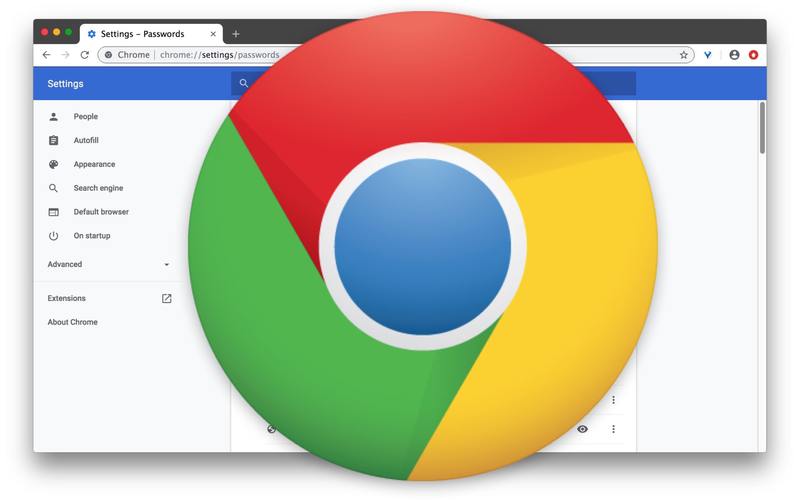
想在 Chrome 浏览器中查看您保存的密码?也许您需要找到保存在 Chrome 中的网站登录密码?您可以在 Chrome 浏览器中轻松查找、查看和显示已保存的网站密码和登录信息,前提是您之前已将这些密码保存到 Chrome 以使用该浏览器中的自动填充和自动登录功能。
本教程将介绍如何在 Mac 上的 Chrome 网络浏览器中查看保存的密码,但是本教程应该适用于 Mac 以外的用户,因为技术过程在 Windows PC 和其他 Chrome 浏览器上也是相同的。
如何在 Mac 上的 Chrome 中查看保存的网站密码
在 Chrome 中查找和查看已保存的网站密码和登录信息的方法如下:
- 如果您还没有打开电脑上的 Chrome 浏览器
- 访问 Chrome 设置,然后选择“密码”,否则直接在 Chrome 中转到以下网址:
- 找到您希望在 Chrome 中看到的网站登录名和密码
- 单击站点名称和用户名旁边的查看/显示按钮以查看密码
- 在要求查看为该网站保存的密码时进行身份验证
- 根据需要重复其他网站以查看那些已保存的密码
chrome://settings/passwords
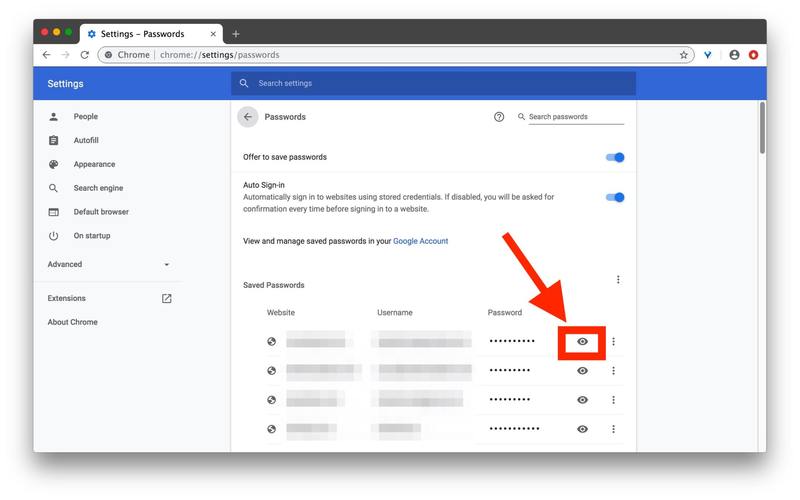
您还可以使用 Chrome 密码页面右上角的“搜索密码”功能来搜索特定的网站匹配或用户名匹配:
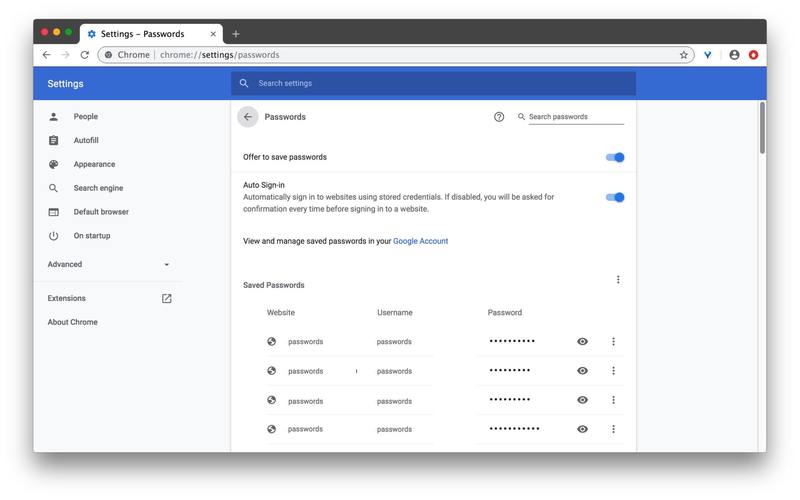
如果您忘记了某个网站的密码,或者您可能忘记了该网站的用户名,但您记得您曾将密码保存到 Chrome 以用于自动填充和自动签名,这可能会很有帮助-在(除非您禁用 Chrome 自动登录)。
此外,这有助于查找已更改或现已过时的登录信息和密码,或者在自动填充中错误显示的登录信息和密码,在这种情况下,从 Chrome 自动填充建议中删除自动填充详细信息的任何错误示例。
显然,这只会显示和显示以前在 Chrome 中保存过密码的网站的已保存网站登录名和密码。如果密码从未保存在 Chrome 中,则不会以这种方式显示。如果您只是忘记了网站密码或各种在线服务密码,通常可以使用适用于该特定服务的“忘记密码”选项。
请注意,如果您之前将 Chrome 浏览器重置为默认设置,则保存的密码应该会保留,但浏览器中的其他设置可能不会。
这是 Chrome 特有的,但是如果您使用 Safari,您可以执行类似的操作在 Mac 版 Safari 中也显示网站密码的操作,您还可以使用钥匙串应用程序在 Mac 上显示密码。
您是否能够使用此提示找到您保存的 Chrome 密码和登录信息?您是否知道在 Chrome 中或更广泛的范围内查找和查看保存的网站密码的另一种方法?在评论中分享您的想法和经验。
